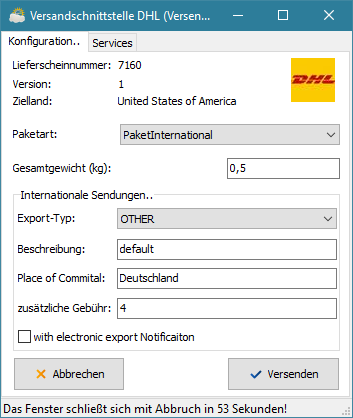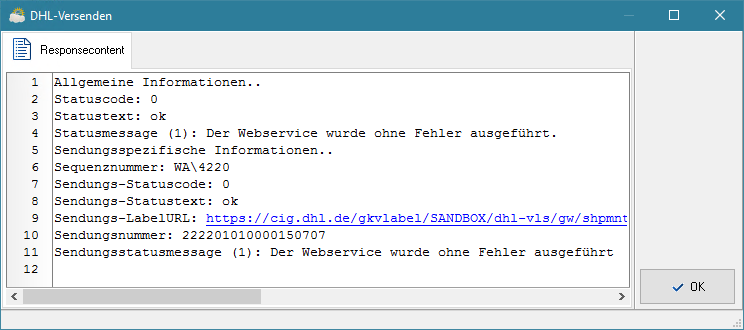Versandschnittstelle zu DHL Versenden
Die Versandschnittstelle zu DHL Versenden stellt die Weiterentwicklung von DHL EasyLog und DHL Intraship dar und wird diese ablösen.
Inhaltsverzeichnis
Einrichtung
Die Konfiguration der Schnittstelle zu DHL Versenden ist filialspezifisch, muss also in jeder Filiale, die mit diesem System arbeiten muss, eingerichtet werden. Um dies zu erleichtern, kann die Konfiguration kopiert werden (siehe unten).
Zusätzlich zu den in der ❯Versandsysteme-Konfiguration vorgenommenen Einstellungen muss einer Versandart noch das Versandsystem DHL-Versenden ❯zugewiesen werden.
Ebenfalls sollte in der ❯Arbeitsplatzkonfiguration der PDF-Druck konfiguriert werden.
Einstellungen zum Layout des Versandlabels finden im Portal von DHL Versenden statt.
Konfiguration der Versandsysteme
Reiter Konfiguration
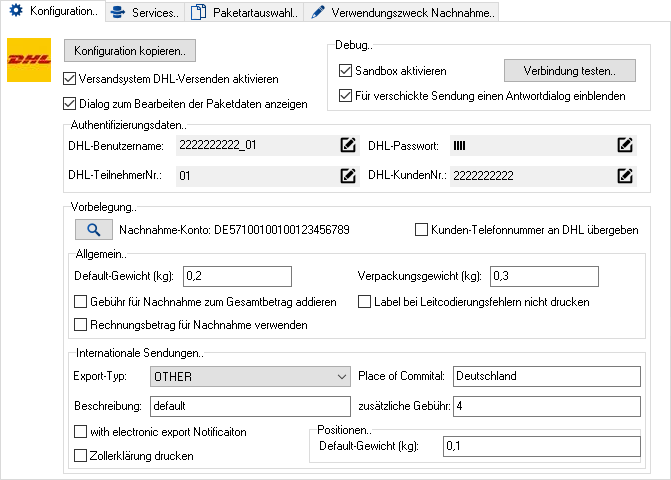
Konfiguration kopieren
- Da DHL Versenden wie erwähnt filialspezifisch konfiguriert werden muss, kann hier die Konfiguration und Servicematrix aus einer anderen Filiale kopiert werden.
- Sollen die über DHL Versenden versandten Pakete filialspezifisch ausgewertet werden, empfiehlt sich die Nutzung unterschiedlicher Teilnehhmernummern (siehe unten).
- Aktiviert die Schnittstelle.
- Wird diese Option aktiviert, wird bei jedem Buchen eines Lieferscheines der Dialog über die Paketartauswahl und -konfiguration eingeblendet:
- Wird diese Option nicht gesetzt, nutzt e-vendo die für den Lieferschein passende Paketart.
- Debug
- Diese Optionen sind vorrangig für den Support der Schnittstelle relevant.
- Aktiviert die Sandobx-Umgebung und leitet damit alle Anfragen an diese weiter.
- Live-Accounts sind nicht mit der Sandbox kompatibel.
- Wird diese Option gesetzt, wird bei jeder Sendung (also immer beim Buchen eines Lieferscheines mit einer Versandart, die DHL Versenden als Versandsystem hinterlegt hat) ein Antwortdialog ausgegeben.
Verbindung testen
- Führt einen Anmeldeversuch an der DHL-Plattform durch und stellt die Ergebnisse in einem Popup dar.
- Authentifizierungsdaten
- An dieser Stelle werden die von DHL zur Verfügung gestellten Daten für die Authentifizierung mit der Schnittstelle eingetragen.
- DHL-Benutzername
- Der von DHL für die Schnittstelle vergebene Benutzername; im Allgemeinen handelt es sich hierbei um eine Nummer.
- DHL-KundenNr.
- Die von DHL vergebene Kundennummer. Hierbei handelt es sich um eine zehnstellige Zahl.
- DHL-Passwort
- Das Passwort für die Verwendung der Schnittstelle.
- DHL-TeilnehmerNr.
- Mit der Teilnehmernummer lässt sich das DHL-Konto quasi in verschiedene Teile splitten, die unabhängig voneinander ausgewertet werden können.
- In dieses Feld muss mindestens 01 eingetragen werden. Eine zweite Filiale kann bspw. den Wert 02 enthalten.
- Vorbelegung
Hier können Vorbelegungen für den Paketdialog vorgenommen werden. Diese können trotzdem im Dialog selbst noch bearbeitet werden.
- Allgemein
- Default-Gewicht
- Lässt den Nutzer ein Standardgewicht festlegen, welches immer in den Paketdatendialog eingetragen wird.
- Wird hier ein Wert eingefügt, hebelt dies die Berechnung des summierten Gewichtes der Belegpositionen für den Paketdialog aus.
- Internationale Sendungen
- In diesem Kasten kann eine Voreinstellung für internationale Sendungen definiert werden; es empfiehlt sich also, den am häufigsten auftretenden Exporttyp und dessen weitere Daten hier festzulegen.
- Die in die einzelnen Felder einzufügenden Daten können beim DHL-Betreuer erfragt werden.
Reiter Services
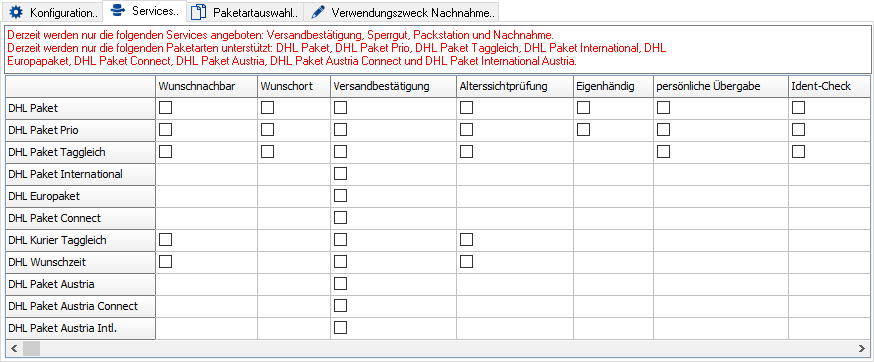
In diesem Reiter werden vertikal die für DHL Versenden verfügbaren Paketarten dargestellt, während auf der horizontalen Achse spezielle Funktionen der einzelnen Paketarten verzeichnet sind.
Wird für eine Paketart keine Checkbox angezeigt, bedeutet dies, dass diese spezifische Kombination nicht von DHL angeboten wird.
Sollen angebotene Funktionen (also diejenigen, bei denen eine Checkbox vorhanden ist) angeboten werden, so muss die entsprechende Checkbox aktiviert (also mit einem Haken versehen) werden.
Aktuell sind die folgenden Services realisiert:
- Nachnahme
- Sperrgut
- Versandbestätigung
- Packstation
Der Service DHL Express wird seitens DHL mit der Migration zu dieser Schnittstelle durch DHL Taggleich ersetzt.
Arbeitsfluss
- Wird ein Lieferschein gebucht, erscheint (sofern die Option Dialog zum Bearbeiten der Paketdaten anzeigen gesetzt ist) der Dialog zur Wahl der Paketart.
- Hier werden Service und Paketart anhand von Beleginformationen automatisch vorbelegt.
- Die Paketart selbst ist abhängig von der Steuerart des Empfängers und dem Absenderland.
> Europakaket
Absender in Österreich, Empfänger hat die Steuerart Inland
- Liegt ein internationaler Versand vor, müssen im Dialogfenster die Felder Export-Type, Beschreibung und Place of Commital ausgefüllt werden.
Zusätzlich müssen im Beleg vorhandenen Artikel Zolltarifnummern haben. Diese werden im ❯Reiter Zusatzinformation der Artikelverwaltung hinterlegt. - Das Gewicht der Sendung wird standardmäßig als Summe aus den ❯Gewichten (Feld Produktgewicht) der einzelnen Positionen gebildet, kann im Dialog aber überschrieben werden.
- Liegt ein internationaler Versand vor, müssen im Dialogfenster die Felder Export-Type, Beschreibung und Place of Commital ausgefüllt werden.
- Wird dieser bestätigt, werden die benötigten Daten an DHL geschickt.
- Sofern keine Hindernisse auftreten, sendet DHL eine Trackingnummer zurück; e-vendo trägt diese in den Beleg ein.
- Im Anschluss öffnet sich der Acrobat Reader und zeigt den von DHL generierten Paketschein an, welcher gedruckt werden kann.